w systemie Windows XP sterownik podpisany WHQL instaluje się płynnie bez żadnych komunikatów ostrzegawczych. WHQL (Windows Hardware Quality Labs) secure signature (plik w. CAT) jest przekazywany sterownikowi urządzenia po pomyślnym zakończeniu testów HCT (Hardware Compatibility Tests) i dołączany do pakietu sterowników do pobrania. Unsigned non-WHQL zgodny sterownik, w międzyczasie, pojawi się i wyświetli okno dialogowe z ostrzeżeniem.
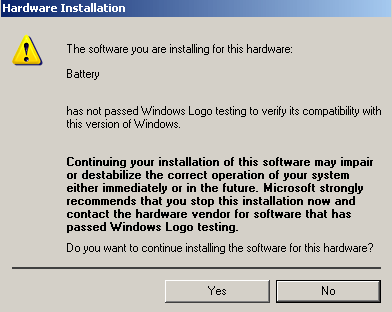
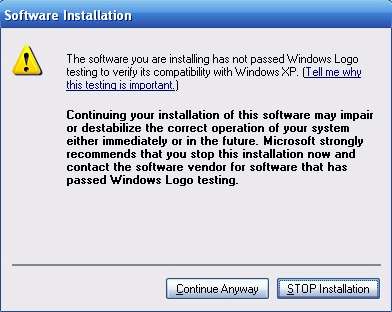
komunikat ostrzegawczy zasadniczo przypomina użytkownikom, że sterownik urządzenia sprzętowego lub oprogramowanie, które jest instalowane, nie przeszły testu Logo systemu Windows w celu sprawdzenia jego zgodności z systemem Windows XP, a użytkownicy mogą kliknąć Kontynuuj mimo to, aby wymusić instalację niecertyfikowanych sterowników lub zatrzymać instalację, aby zakończyć proces instalacji.
to dość irytujące, aby zobaczyć okno dialogowe z ostrzeżeniem monitowane co jakiś czas, a jeszcze bardziej opóźnia zakończenie instalacji sterownika urządzenia, w niektórych przypadkach marnując czas, gdy użytkownicy zapominają monitorować postęp i pozostawiają instalację do uruchomienia w drodze, zatrzymując się w oknie dialogowym unsigned driver w nieskończoność czekając na wejście użytkownika.
oto trik, aby stłumić niepodpisane niecertyfikowane Ostrzeżenie kierowcy i wymusić automatyczną kontynuację instalacji.
- kliknij prawym przyciskiem myszy Mój komputer, a następnie wybierz Właściwości, aby otworzyć Właściwości systemu.
- w oknie dialogowym” Właściwości systemu ” wybierz kartę Sprzęt.
- kliknij przycisk podpisywania Sterownika.
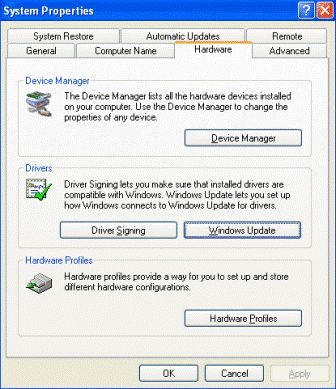
- w oknie dialogowym” Opcje podpisywania sterowników”, w obszarze ” jakie działania chcesz wykonać w systemie Windows?”sekcja, dostępne są trzy poziomy działań w zakresie weryfikacji podpisu cyfrowego, z domyślnym ostrzeżeniem – za każdym razem poproś mnie o wybranie akcji. Domyślnie wygeneruje okno dialogowe Instalacja sprzętu lub Instalacja oprogramowania, jak pokazano wcześniej, gdy wykryty zostanie niepodpisany sterownik.
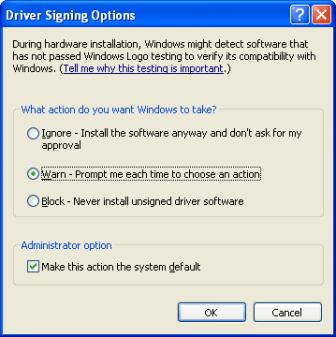
aby wyłączyć i pominąć okno dialogowe z ostrzeżeniem i zainstalować sterownik unsigned automatycznie, wybierz przycisk opcji Ignoruj – zainstaluj oprogramowanie mimo wszystko i nie pytaj o moją zgodę.
Możesz również wybrać opcję Blokuj – nigdy nie instaluj unsigned Driver software, aby nie instalować żadnego niecertyfikowanego sterownika – bez zadawania pytań i bez możliwości zmiany podczas instalacji – więc nie jest to zalecane.
- w sekcji „opcja administratora” zaznacz pole wyboru Ustaw tę akcję jako domyślną.
- Kliknij dwukrotnie przycisk OK, aby wyjść.
powyższe metody działają zarówno dla Windows XP Professional, jak i Windows XP Home edition. W przypadku XP Professional użytkownicy mogą używać zasad grupy, aby wymusić również regułę okna dialogowego bez ostrzeżenia.
- kliknij przycisk Start, a następnie kliknij Uruchom.
- w polu Uruchom wpisz gpedit.msc, a następnie naciśnij Enter.
- Rozwiń Konfigurację Użytkownika.
- Rozwiń Szablony Administracyjne.
- Wybierz folder systemowy w drzewie.
- kliknij prawym przyciskiem myszy podpisywanie kodu dla sterowników urządzeń, a następnie wybierz Właściwości.
- w zakładce „Ustawienia” powinieneś zobaczyć „Włącz” jako domyślną akcję. Wybierz Ignoruj z rozwijanej listy, aby po cichu zezwolić na instalację wszystkich niepodpisanych sterowników.
użytkownicy mogą również wybrać opcję Wyłącz, aby zatrzymać instalację wszystkich niepodpisanych sterowników, których nie można wyłączyć podczas procesu instalacji.
- kliknij przycisk OK.
teraz nie musisz się martwić o kliknięcie Kontynuuj podczas instalowania nowego urządzenia (lub starego urządzenia), aby System Windows mógł używać niepodpisanego sterownika.
